Tabla de contenidos
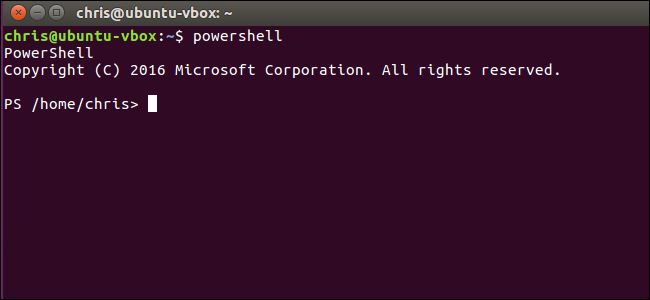
PowerShell ahora es de código abierto y está disponible para Linux y Mac. Puede descargar paquetes oficiales de Microsoft para las versiones de 64 bits de Ubuntu 16.04, Ubuntu 14.04, CentOS 7, Red Hat Enterprise Linux 7 y Mac OS X 10.11.
Descargue los paquetes de Microsoft
Visite la página de versiones del proyecto PowerShell en GitHub para encontrar los paquetes. Descargue el apropiado para su sistema operativo:
- Ubuntu 16.04 : descargue el paquete que termina en «16.04.1_amd64.deb».
- Ubuntu 14.04 : descargue el paquete que termina en «14.04.1_amd64.deb».
- CentOS 7 y Red Hat Enterprise Linux 7 : Descargue el paquete que termina en «el7.centos.x86_64.rpm».
- Mac : descargue el paquete que termina en «.pkg».
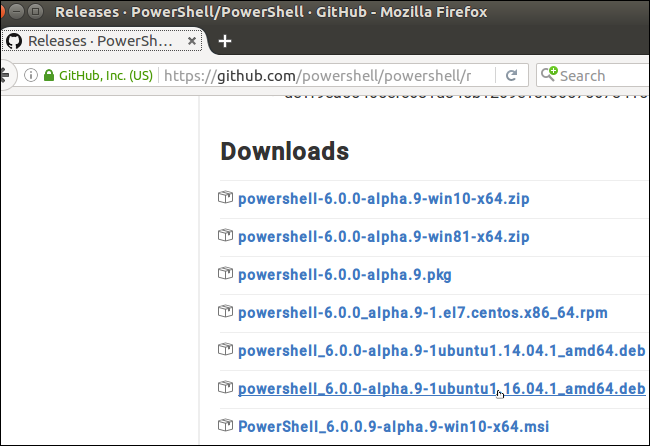
Cómo instalar PowerShell en Linux
Con el paquete descargado, inicie una ventana de terminal en su escritorio Linux. Ahora deberá instalar las dependencias del paquete y el paquete en sí.
En Ubuntu 16.04, ejecute los siguientes comandos:
sudo apt-get install libunwind8 libicu55 sudo dpkg -i /path/to/powershell.deb
Entonces, si descargó el paquete «powershell_6.0.0-alpha.9-1ubuntu1.16.04.1_amd64.deb» en la carpeta Descargas en su carpeta de inicio, ejecutaría los siguientes comandos:
sudo apt-get install libunwind8 libicu55 sudo dpkg -i ~ / Downloads / powershell_6.0.0-alpha.9-1ubuntu1.16.04.1_amd64.deb
Tenga en cuenta que puede utilizar la función de tabulación para acelerar este proceso. Por ejemplo, si el archivo estaba en su carpeta de Descargas, escribiría ~ / Descargas / powershell y luego presione Tab. Bash completará automáticamente el nombre del archivo si es el único archivo que comienza con «powershell» en ese directorio.
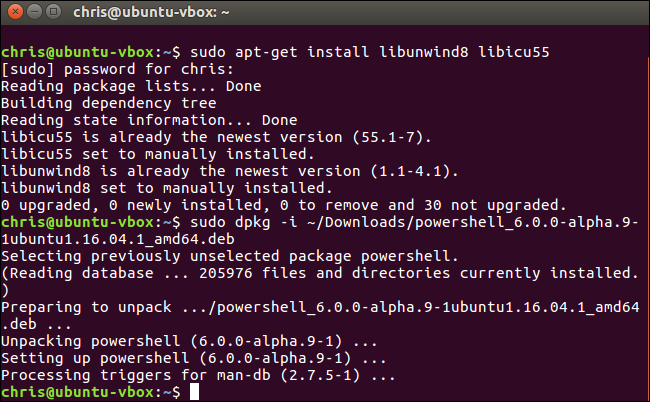
En Ubuntu 14.04, ejecute los siguientes comandos:
sudo apt-get install libunwind8 libicu52 sudo dpkg -i /path/to/powershell.deb
En CentOS 7, ejecute los siguientes comandos:
sudo yum install /path/to/powershell.rpm
Si todo va bien, PowerShell ahora debería estar instalado en su sistema.
Cómo instalar PowerShell en una Mac
Para instalar PowerShell en una Mac, simplemente haga doble clic en el archivo .pkg descargado. Lanzará un instalador de paquetes e instalará PowerShell como cualquier otra aplicación.
Por el momento, el paquete no parece estar firmado, por lo que deberá omitir Gatekeeper para instalarlo. Para hacerlo, haga clic con el botón derecho o presione Ctrl y haga clic en el archivo .pkg, seleccione «Abrir» y acepte ejecutar el instalador.
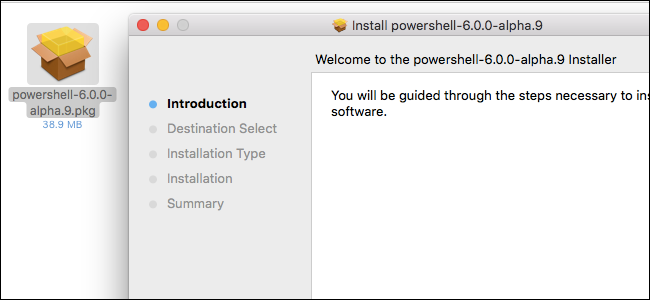
Cómo iniciar PowerShell en Linux o Mac
Abra una terminal y ejecute el comando «powershell» para acceder a un entorno de shell de PowerShell. Esto funciona tanto en Linux como en Mac, cualquiera que esté usando.
Verá un indicador de PowerShell que comienza con «PS» y puede ejecutar los cmdlets de PowerShell tal como lo haría en Windows.
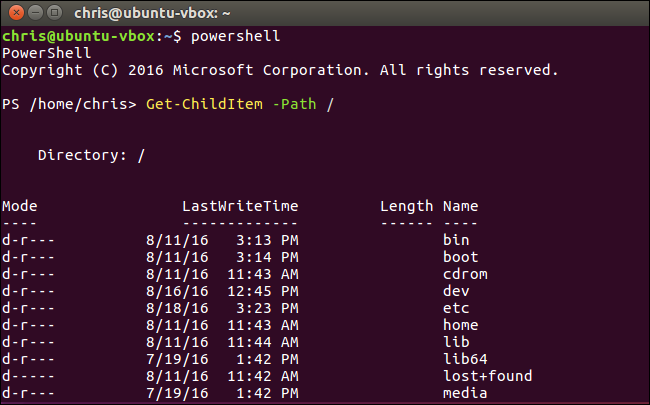
Para salir del indicador de PowerShell, simplemente escriba «salir» y presione Entrar o cierre la ventana del terminal.
Para obtener información más detallada, visite la página de GitHub del proyecto PowerShell . Puede descargar el código fuente, informar problemas y ver más documentación oficial allí.

